วิธีปิดการใช้งาน Siri และบริการระบุตำแหน่งบน Apple TV
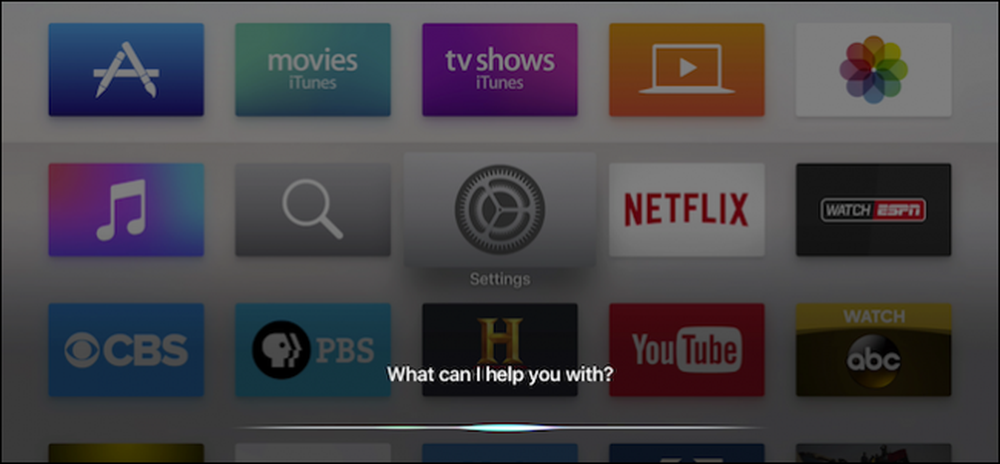
Apple กำลังรวม Siri เข้ากับทุกสิ่งแล้วทำไมล่ะ? เป็นที่ชื่นชอบของเราและทำงานได้ดีไม่ว่าจะเป็นบน Apple Watch หรือ iPhone หรือ iPad อย่างไรก็ตามหากคุณใช้ Apple TV คุณอาจต้องปิดการใช้งาน.
ในบรรดาอุปกรณ์ Apple ทั้งหมดที่มีการรวม Siri แล้ว Apple TV อาจเป็นอุปกรณ์ที่คุณสามารถทำได้โดยที่ไม่ต้องทำอะไรเลยและยังคงเพลิดเพลินกับอุปกรณ์ที่ใกล้เคียงกับศักยภาพสูงสุด.
การปิด Siri บน Apple TV นั้นเป็นกระบวนการที่ง่ายมาก นอกจากนี้คุณอาจต้องการเปิดใช้งาน Siri แต่ปิดความสามารถในการใช้ตำแหน่งของคุณ เราจะแสดงวิธีปิดการใช้งานเช่นกัน.
การปิด Siri บน Apple TV
หากต้องการปิด Siri บน Apple TV ของคุณก่อนอื่นให้เปิดการตั้งค่าจากหน้าจอหลัก.
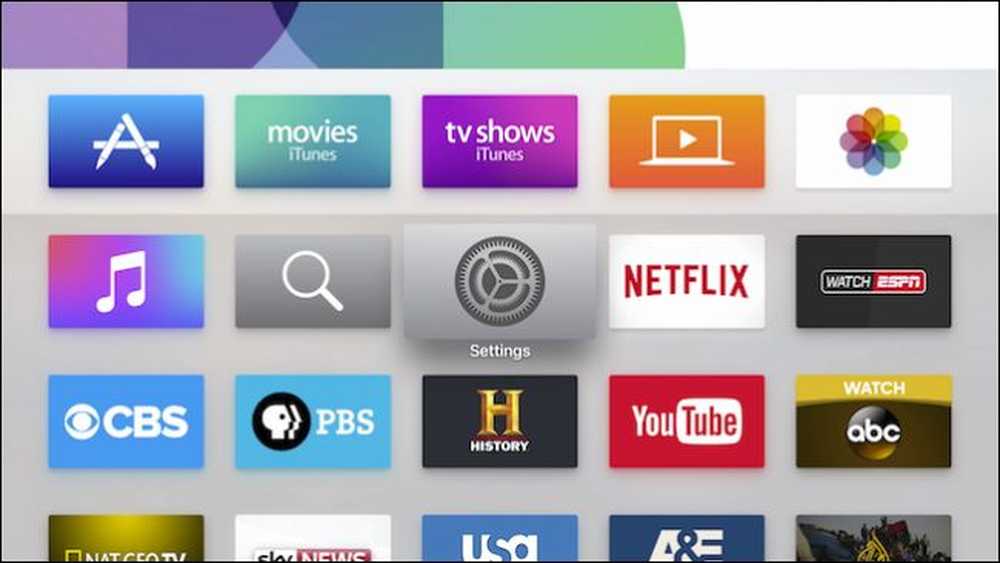
เมื่อคุณเปิดการตั้งค่าคลิกตัวเลือก“ ทั่วไป”.
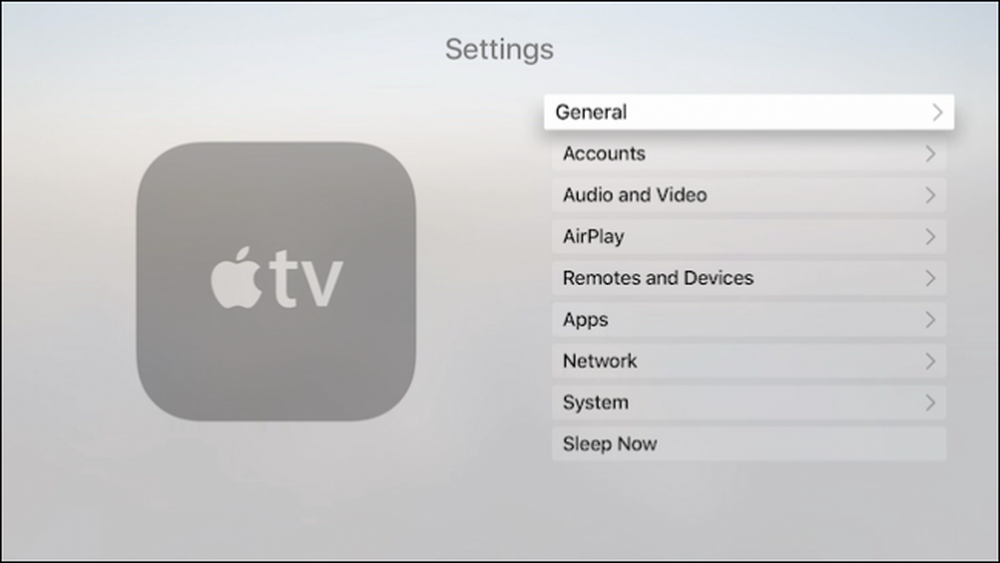
ตอนนี้เพียงเลื่อนลงและคลิกที่ "Siri" และมันจะปิด.
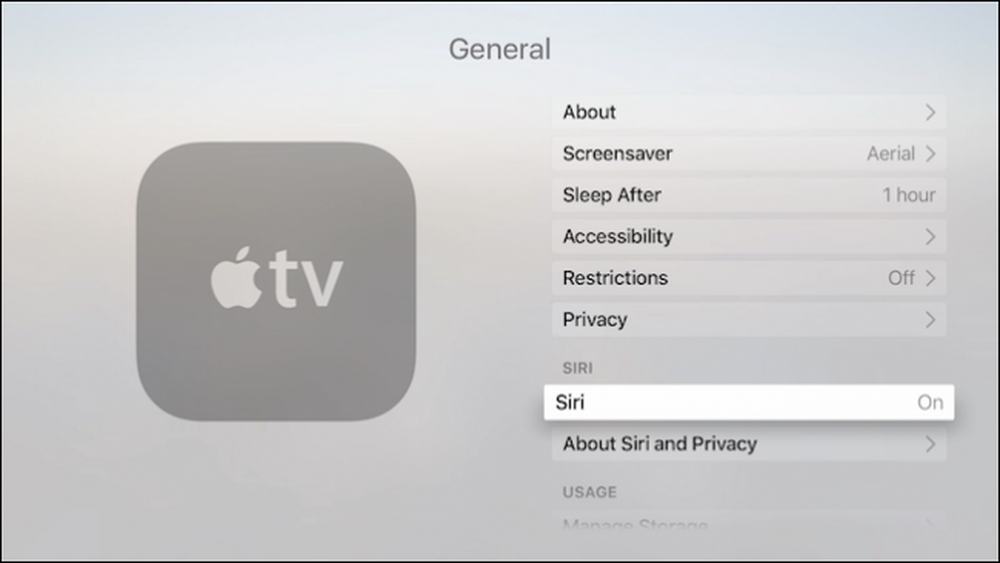 การปิด Siri นั้นง่ายและสามารถทำได้ในสามคลิก.
การปิด Siri นั้นง่ายและสามารถทำได้ในสามคลิก. อย่างที่เราพูดมันง่ายมากและถ้าคุณต้องการเปิดใช้ Siri อีกครั้งเพียงทำซ้ำขั้นตอน.
การปิดบริการตำแหน่งของ Siri บน Apple TV
Siri ยังสามารถใช้ตำแหน่งของคุณเพื่อแสดงผลลัพธ์ตามตำแหน่งอย่างไรก็ตามหากคุณไม่ต้องการ Apple TV ให้ Siri คนเดียวเข้าถึงตำแหน่งของคุณคุณก็สามารถปิดการใช้งานได้เช่นกัน.
หากต้องการทำสิ่งนี้ให้เปิดการตั้งค่าทั่วไปอีกครั้งแล้วคลิกเปิด“ ความเป็นส่วนตัว”.
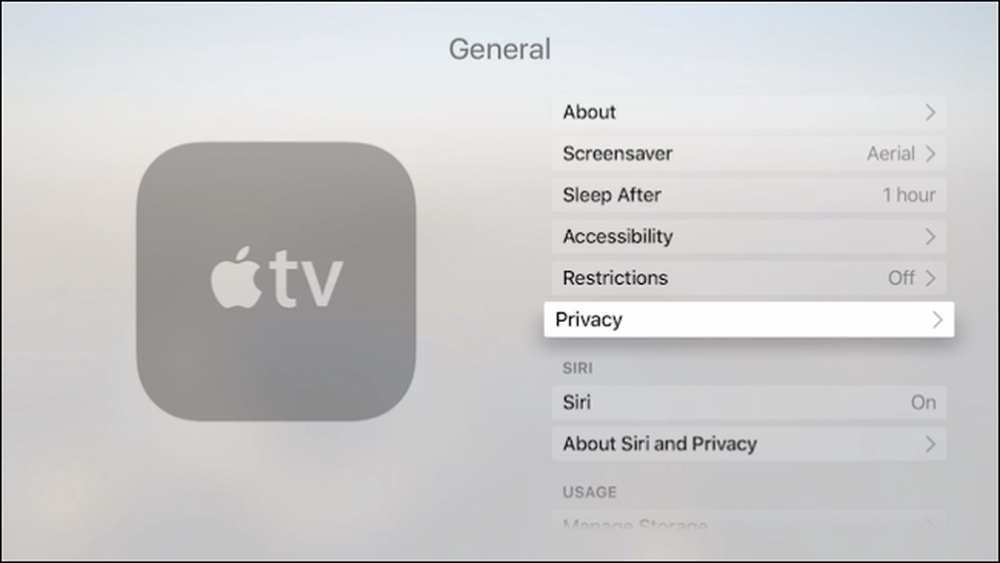
ตัวเลือกแรกให้คุณเปิดหรือปิดบริการตำแหน่งซึ่งหมายความว่า Apple TV และ Siri สามารถปรับประสบการณ์การใช้งานของคุณให้เหมาะกับตำแหน่งของคุณ.
หากคุณต้องการปิดบริการตำแหน่งสำหรับ Siri เท่านั้นให้ปัดลงไปที่ตัวเลือก Siri แล้วคลิก.

คุณจะมีตัวเลือกในการเข้าถึงตำแหน่งของคุณในขณะที่ใช้ Siri หรือไม่.
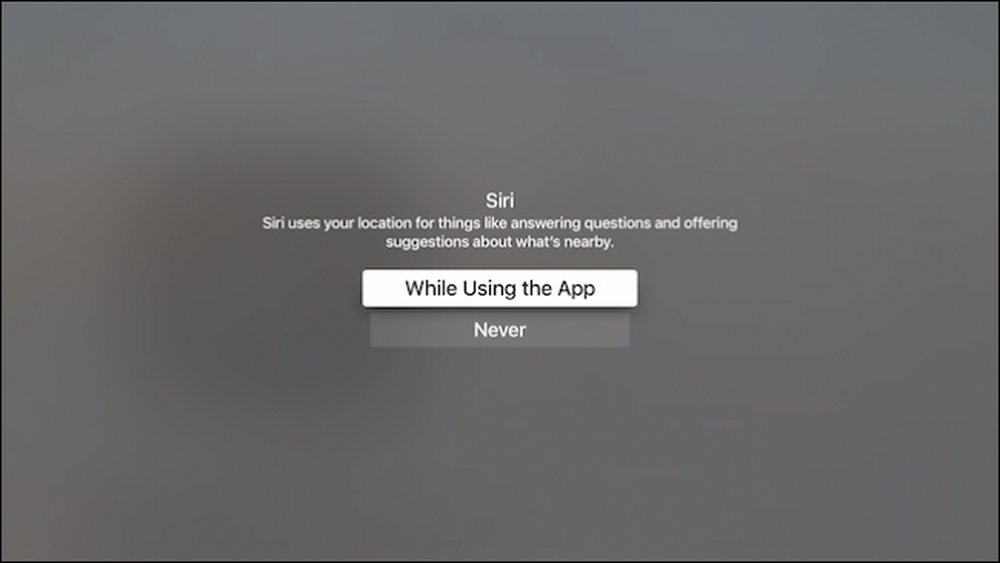 ค่อนข้างตรงไปตรงมาดูเหมือนว่าจะเป็นตัวเลือก "เปิด" หรือ "ปิด" แต่คุณได้รับแนวคิด.
ค่อนข้างตรงไปตรงมาดูเหมือนว่าจะเป็นตัวเลือก "เปิด" หรือ "ปิด" แต่คุณได้รับแนวคิด. ในที่สุดหากคุณต้องการอ่านข้อมูลเกี่ยวกับ Siri และความเป็นส่วนตัวของคุณตัวเลือกสุดท้ายในการตั้งค่าทั่วไปจะช่วยให้คุณอ่านข้อเท็จจริง.
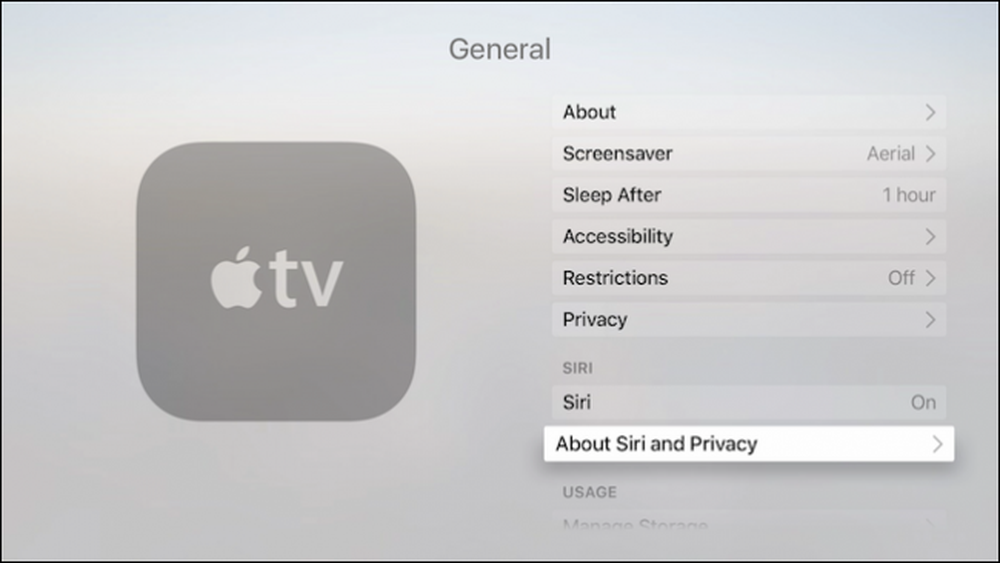 การอ่านนอกหลักสูตรบางอย่างไม่ทำให้เจ็บ.
การอ่านนอกหลักสูตรบางอย่างไม่ทำให้เจ็บ. เราเข้าใจว่าทำไมบางคนอาจไม่จำเป็นต้องใช้ Siri บน Apple TV ของพวกเขา แต่เราคิดว่ามันเป็นสิ่งที่ยอดเยี่ยมและเพิ่มประสบการณ์ผู้ใช้.
นอกจากนี้การปิดบริการตำแหน่งจะดึงดูดผู้ใช้ที่ใส่ใจเรื่องความเป็นส่วนตัวมากขึ้นในขณะที่การเปิดใช้จะให้ผลลัพธ์ที่แปลเป็นภาษาท้องถิ่นแก่คุณ.
หากคุณพบบทความนี้มีประโยชน์หรือหากคุณมีความคิดเห็นหรือคำถามที่คุณต้องการมีส่วนร่วมโปรดแสดงความคิดเห็นของคุณในฟอรัมสนทนาของเรา.




